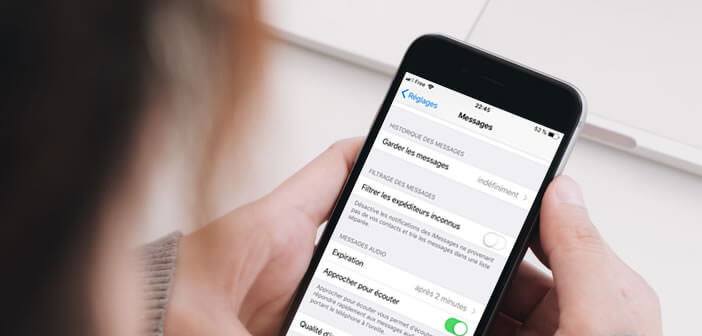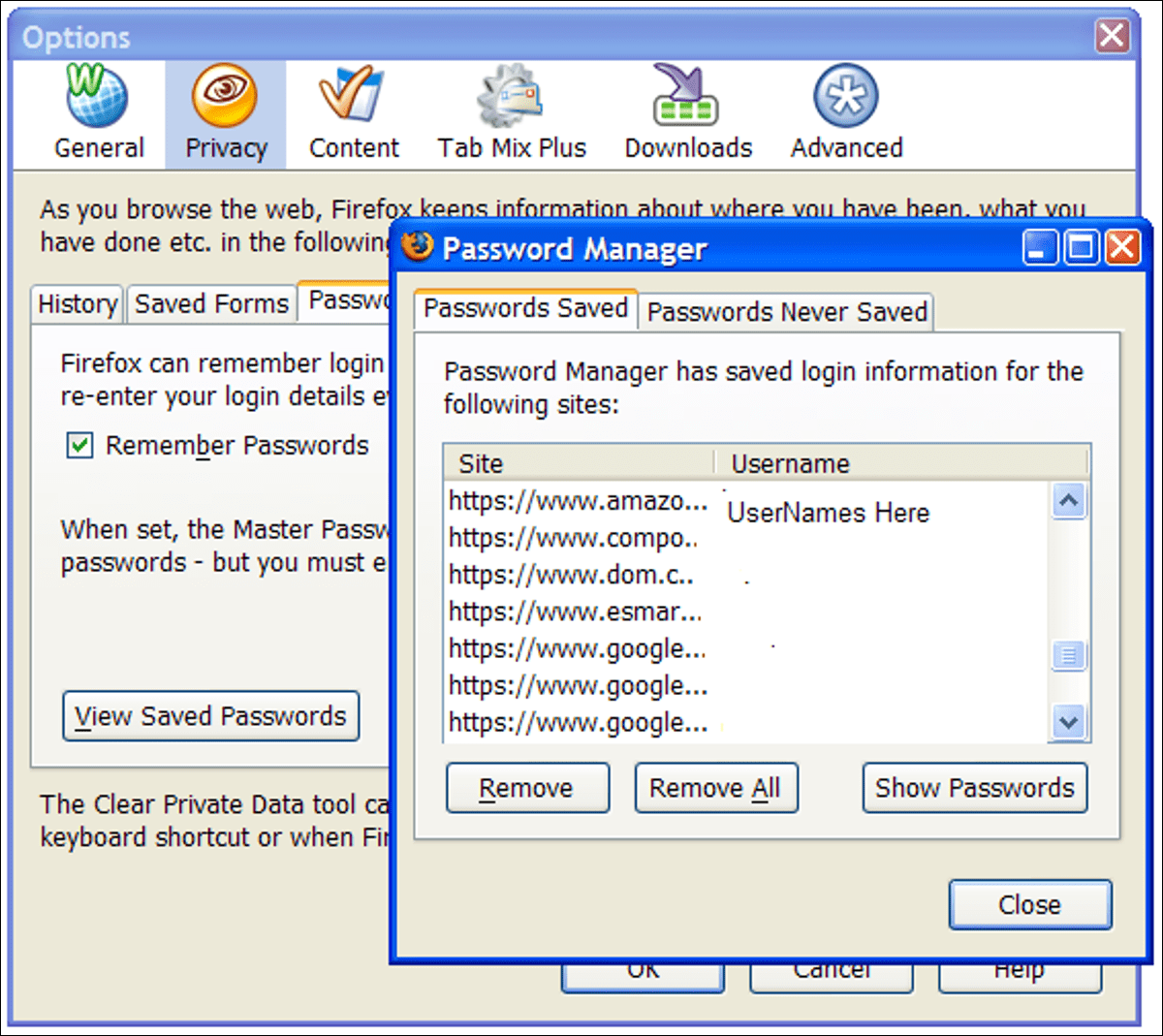تُظهر التجربة أن بعض تحديثات iOS تحتوي على أخطاء تؤثر على الحياة اليومية لمالكي iPhone. ربما لاحظت بالفعل أن المذكرات الصوتية والرسائل الصوتية تختفي من جهاز iPhone الخاص بك دون سبب واضح. فيما يلي العديد من الحلول لمعالجة هذه المشكلة.
ضع حدًا للرسائل الصوتية التي تختفي
لعدة أسابيع ، كانت الشهادات من مالكي iPhone الساخطين تتدفق على الإنترنت. تُبلغ العديد من الرسائل المنشورة على الشبكات الاجتماعية عن رسائل صوتية تختفي من تلقاء نفسها دون أن يقوم المستخدمون بحذفها أو أرشفتها. يمكننا بسهولة تخيل القلق الذي يشعر به هؤلاء الناس.
يبدو أن المشكلة تؤثر فقط على عدد قليل من الأجهزة حتى الآن. أظهرت التجربة أن هذه الظاهرة تؤثر بشكل أساسي على الأجهزة التي تم تحديثها. في الواقع ، بمجرد تثبيت أحدث إصدار من iOs ، نرى في بعض الحالات ظهور خطأ يؤثر على إعدادات تطبيق iMessage.
يتم بعد ذلك تكوين الرسائل الصوتية بحيث تنتهي صلاحيتها تلقائيًا بعد دقيقتين من تشغيلها. يتسبب هذا التعديل في حذف جميع المذكرات الصوتية. لحسن الحظ ، لكن يوجد حل بديل لحل هذه المشكلة دون الحاجة إلى حفظ كل رسالة يدويًا.
- انتقل إلى إعدادات جهاز iPhone الخاص بك
- انقر فوق أيقونة الرسائل الخضراء
- حدد خيار انتهاء الصلاحية في قسم الرسائل الصوتية
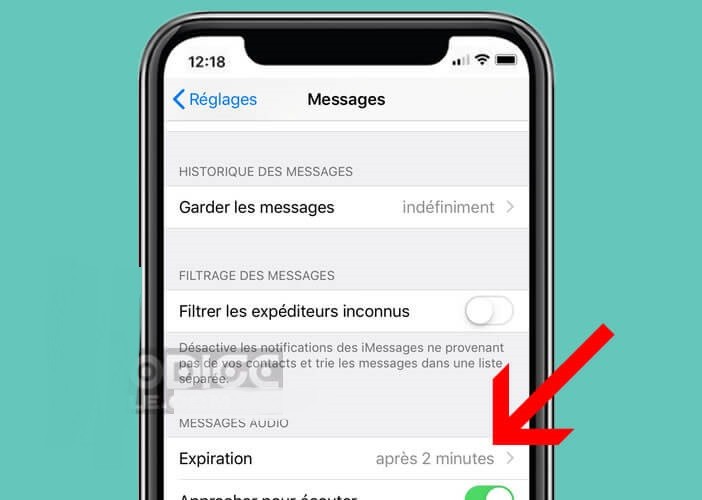
- قم بتغيير إعدادات الاحتفاظ بالرسائل عن طريق تحديد الخيار أبدًا
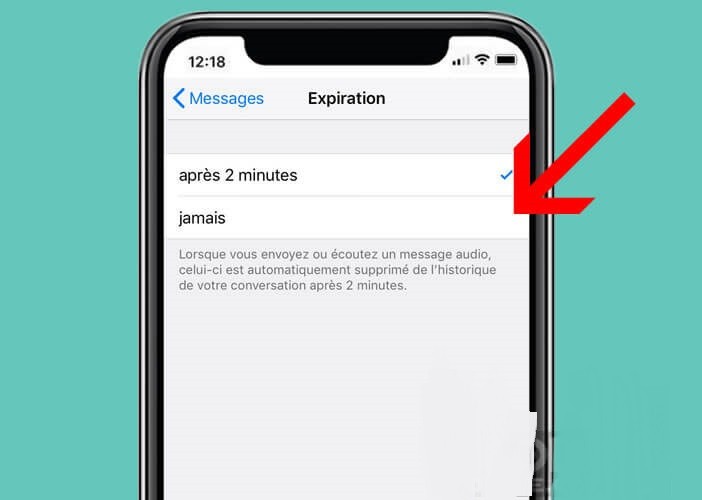
- كرر نفس العملية لقسم رسالة الفيديو
هنا يجب ألا تتكرر المشكلة. يتجاهلها العديد من مستخدمي iPhone ، ولكن تمت جدولة رسائل الصوت والفيديو ليتم مسحها تلقائيًا بعد دقيقتين من قراءتها. لاحظ أنه من الممكن الاحتفاظ بنسخة من تسجيل صوتي عن طريق الضغط باستمرار بإصبعك على أيقونة الرسالة والنقر فوق الاحتفاظ.
- قم بتشغيل تطبيق الهاتف ثم اضغط على قسم المراسلة
- ضع إصبعك على الرسالة الصوتية التي تريد حفظها في ذاكرة هاتفك
- اضغط على أيقونة المشاركة (مستطيل به علامة متقاطعة تشير لأعلى)
- انقر فوق أيقونة الدكتافون
استعادة رسائل البريد الصوتي من النسخ الاحتياطي
من المؤلم بشكل خاص أن تفقد رسالة بريد صوتي تهتم بها حقًا. والخبر السار هو أنه من الممكن استعادة الرسائل المحذوفة. لكن احذر ، فكل شيء ليس بهذه البساطة ، لأنه يعتمد على إعدادات المزامنة.
يمكن أن تساعدك النسخ الاحتياطية التي تم إنشاؤها من iCloud و iTunes في استعادة رسائلك المحذوفة عن طريق الخطأ أو عن غير قصد. كل ما عليك فعله هو استعادة جهازك من نسخة احتياطية.
يرجى ملاحظة أن هذه العملية ستحذف تلقائيًا جميع التعديلات التي تم إجراؤها منذ إنشاء النسخة الاحتياطية. لكن جميع جهات الاتصال والتقويمات والملاحظات والرسائل القصيرة والرسائل ورسائل البريد الإلكتروني التي تم إنشاؤها أو استلامها منذ حذف آخر نسخة احتياطية.
- ابدأ بالتحقق من مزامنة الرسائل الصوتية بشكل جيد مع iTunes أو iCloud
- افتح برنامج iTunes على جهاز الكمبيوتر الخاص بك
- قم بتوصيل هاتفك بجهاز الكمبيوتر أو جهاز Mac باستخدام الكابل المرفق بهاتفك
- قد يُطلب منك إلغاء قفل هاتفك أو السماح لجهاز الكمبيوتر الخاص بك بالوصول إلى ذاكرة iPhone الخاصة بك
- لكن حدد هاتفك الذكي في iTunes
- انقر فوق الزر الملخص الموجود في العمود الأيسر من البرنامج
- اضغط على زر استعادة النسخ الاحتياطي
- حدد من القائمة الملف المحتمل أن يحتوي على رسالتك. استخدم تاريخ إنشاء كل نسخة احتياطية
- اضغط على زر الاستعادة
- تختلف مدة العملية حسب حجم النسخة الاحتياطية
لاحظ أنه يجب عليك عدم فصل iPhone عن جهاز الكمبيوتر الخاص بك قبل اكتمال الاستعادة. بالنسبة للأشخاص الذين يستخدمون خدمة تخزين iCloud عبر الإنترنت ، يختلف إجراء استرداد الرسائل.
- قم بتشغيل متصفح الويب الخاص بك
- افتح صفحة الويب على iCloud https://icloud.com .
- قم بتسجيل الدخول إلى حسابك باستخدام معرفات Apple الخاصة بك
- قم بالبحث لمعرفة ما إذا كان يمكنك العثور على الرسائل المحذوفة
للأسف النتيجة ليست مضمونة 100٪. بالإضافة إلى هاتين الطريقتين ، هناك تطبيقات على الشبكة متخصصة في استعادة البيانات. يعتمد معدل النجاح على كيفية استخدامك لجهاز iPhone.
في الواقع ، تختفي الرسائل الصوتية تمامًا من جهاز iPhone الخاص بك فقط عندما يتم استخدام موقع الذاكرة الذي كانت عليه بواسطة ملف آخر. على أمل أن تكون قادرًا على الحصول على ملف صوتي ، من الضروري إجراء الاسترداد في أسرع وقت ممكن.